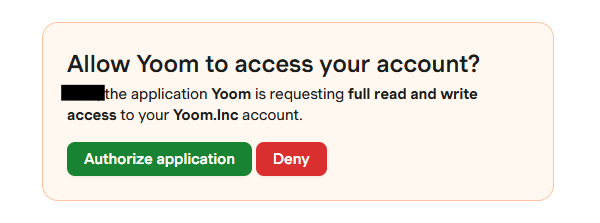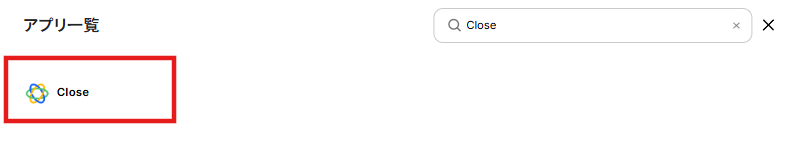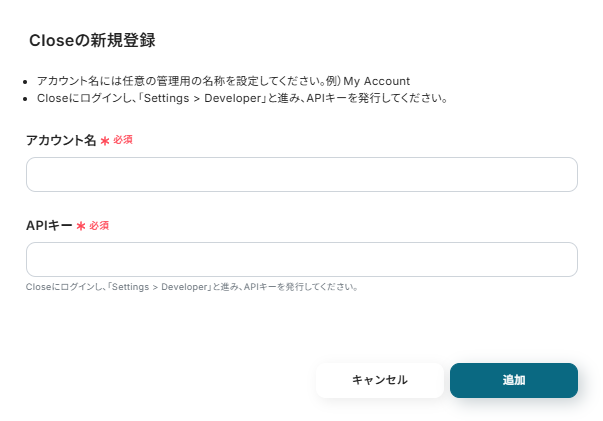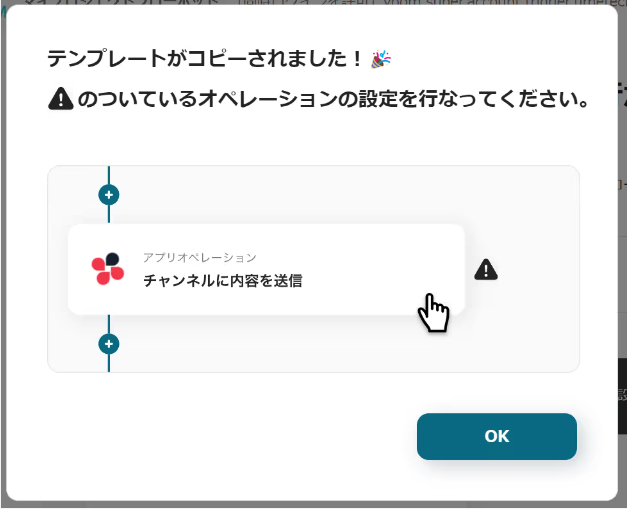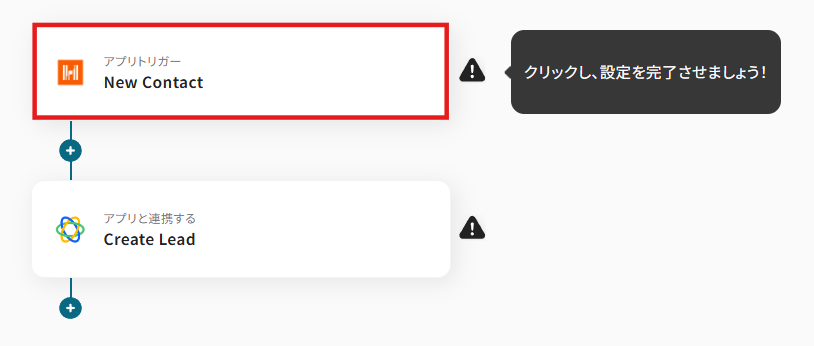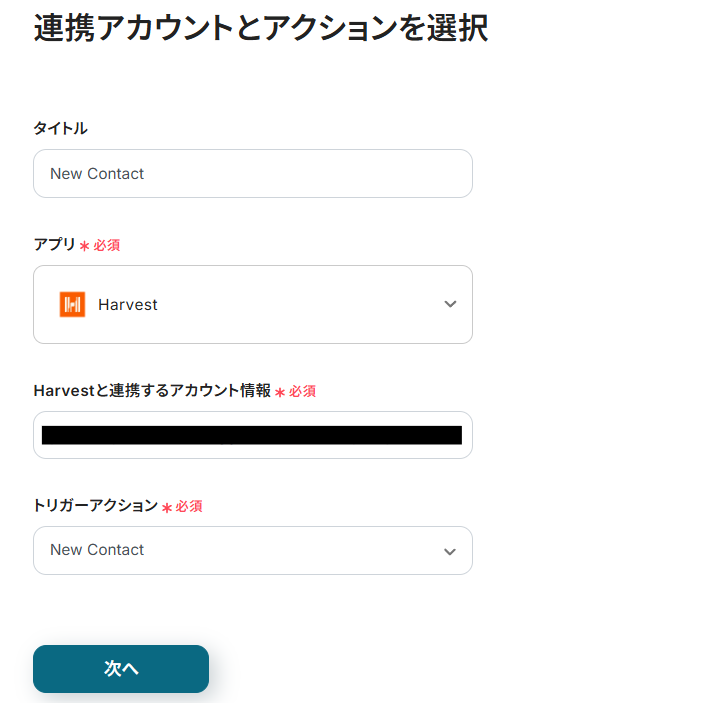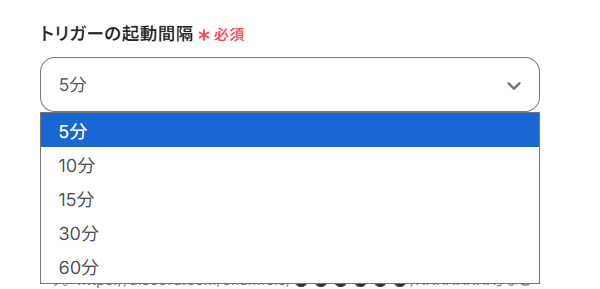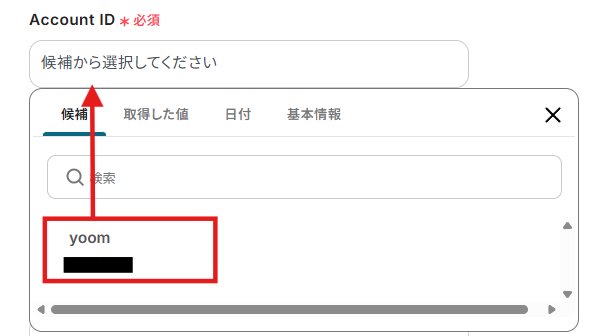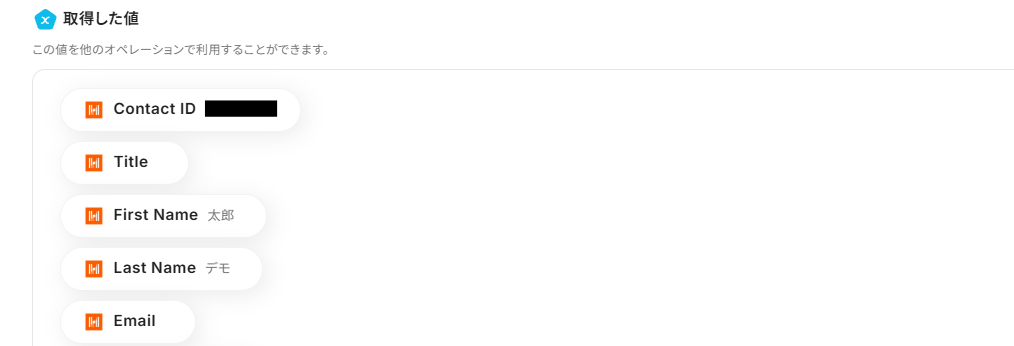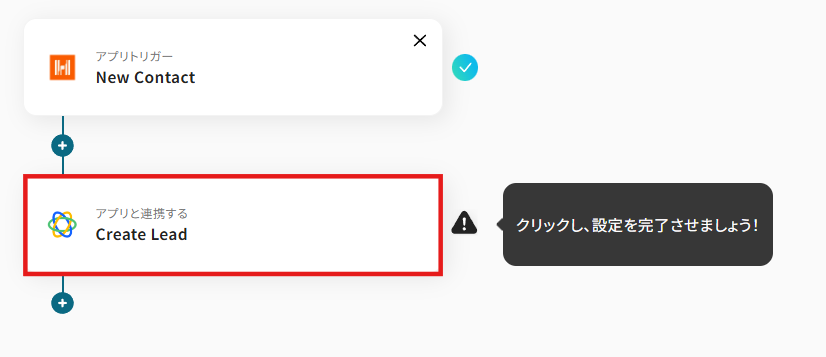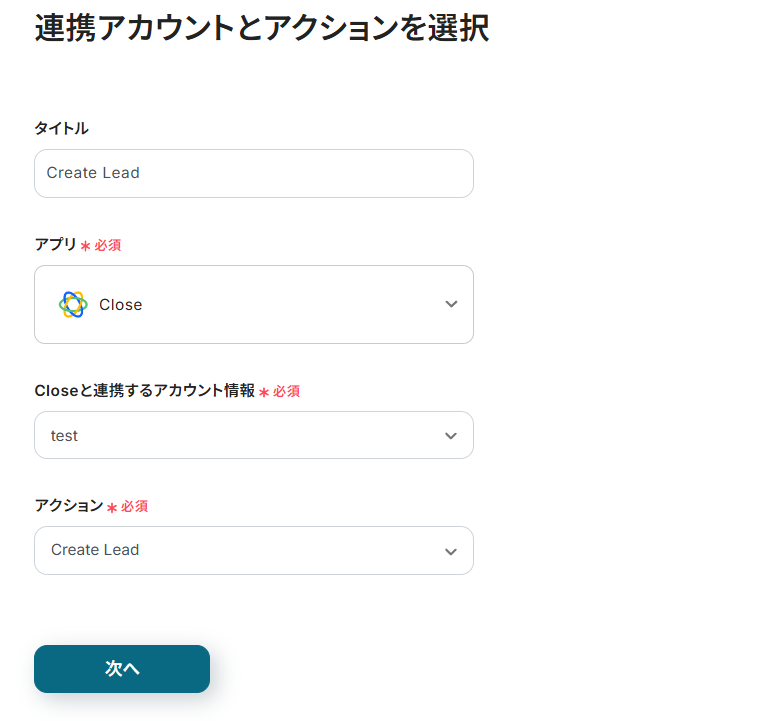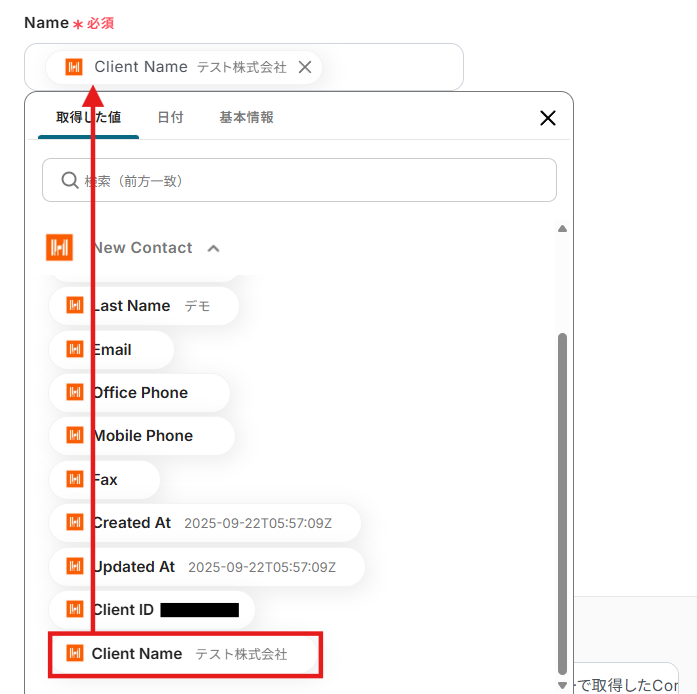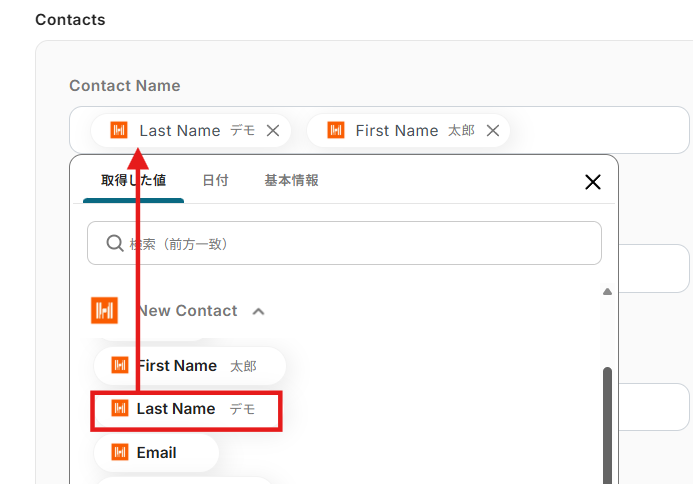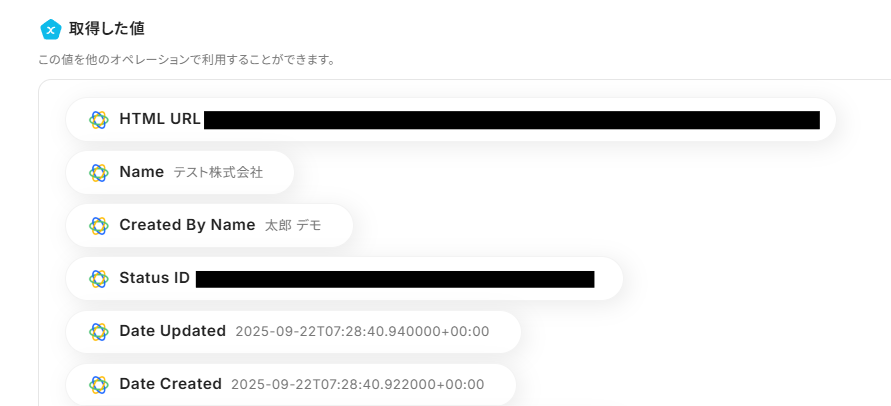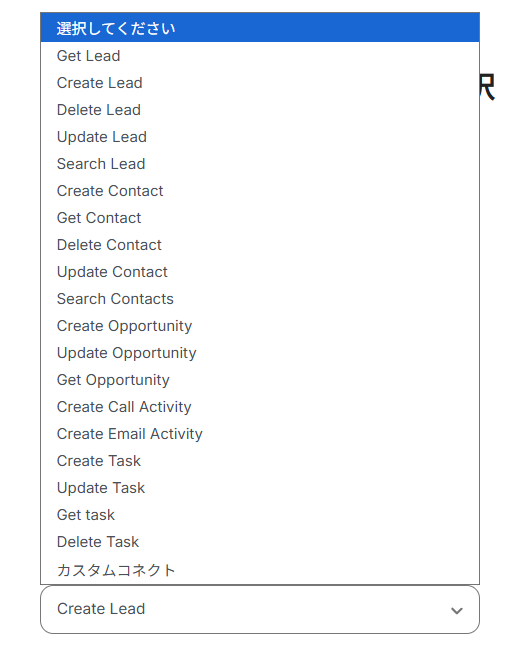HarvestでContactが作成されたら、CloseにLeadを作成する
試してみる
■概要
Harvestで新しいコンタクト情報を取得した後、手作業でCloseへリードとして情報を転記する作業に手間を感じていませんか?この定型的な作業は、入力ミスや対応漏れを引き起こす可能性もあります。このワークフローを活用すれば、HarvestとCloseの連携を自動化し、コンタクトが作成されたタイミングで自動的にCloseにリードを作成できます。これにより、営業活動の初動をスムーズにします。
■このテンプレートをおすすめする方
・HarvestとCloseを併用し、リード管理を手作業で行っている営業担当者の方
・営業チーム全体のharvestからcloseへのデータ連携を効率化したいマネージャーの方
・SaaS間のデータ入力作業を自動化し、ヒューマンエラーをなくしたいと考えている方
■注意事項
・Harvest、CloseのそれぞれとYoomを連携してください。
・トリガーは5分、10分、15分、30分、60分の間隔で起動間隔を選択できます。
・プランによって最短の起動間隔が異なりますので、ご注意ください。
「HarvestとCloseを使っていて、それぞれのデータを連携したい!」
「Harvestに登録された新しいコンタクト情報をCloseに手動で登録しており、時間がかかって非効率だ…」
このように、日々の業務で利用する複数のSaaS間の手作業によるデータ連携に限界を感じていませんか?
特に、タイムトラッキングとCRMツール間での情報共有は、営業活動やプロジェクト管理の正確性に直結するため非常に重要ですが、手作業では入力ミスや登録漏れといったヒューマンエラーのリスクが伴います。
もし、Harvestで新しいコンタクトが作成された際に、その情報を自動的にCloseにリードとして登録する仕組みがあれば、顧客とのコミュニケーションや戦略立案といった、より付加価値の高いコア業務に集中できる貴重な時間を生み出すことができるでしょう。
今回ご紹介する自動化は、ノーコードで簡単に設定できるため、すぐに業務の効率化を実現できます。
ぜひこの機会に自動化を導入して、日々の作業をもっと楽にしましょう!
とにかく早く試したい方へ
YoomにはHarvestとCloseを連携するためのテンプレートが用意されているので、今すぐ試したい方は以下よりバナーをクリックしてスタートしましょう!
HarvestでContactが作成されたら、CloseにLeadを作成する
試してみる
■概要
Harvestで新しいコンタクト情報を取得した後、手作業でCloseへリードとして情報を転記する作業に手間を感じていませんか?この定型的な作業は、入力ミスや対応漏れを引き起こす可能性もあります。このワークフローを活用すれば、HarvestとCloseの連携を自動化し、コンタクトが作成されたタイミングで自動的にCloseにリードを作成できます。これにより、営業活動の初動をスムーズにします。
■このテンプレートをおすすめする方
・HarvestとCloseを併用し、リード管理を手作業で行っている営業担当者の方
・営業チーム全体のharvestからcloseへのデータ連携を効率化したいマネージャーの方
・SaaS間のデータ入力作業を自動化し、ヒューマンエラーをなくしたいと考えている方
■注意事項
・Harvest、CloseのそれぞれとYoomを連携してください。
・トリガーは5分、10分、15分、30分、60分の間隔で起動間隔を選択できます。
・プランによって最短の起動間隔が異なりますので、ご注意ください。
HarvestとCloseを連携してできること
HarvestとCloseのAPIを連携させることで、これまで手作業で行っていた二つのアプリケーション間でのデータ転記作業を自動化できます。
ここでは具体的な自動化の例をいくつかご紹介しますので、気になる内容があれば、ぜひクリックしてみてください!
HarvestでContactが作成されたら、CloseにLeadを作成する
Harvestに新しいContact情報が追加されるたびに、手動でCloseを開いてリード情報を入力する作業は、時間がかかるだけでなく入力ミスや対応漏れの原因にもなり得ます。
この自動化を設定することで、Harvestにコンタクトが作成されると同時に、その情報がCloseに新しいリードとして自動で作成されるため、リード登録の即時性が向上し、手作業によるミスや機会損失を防ぎます。
HarvestでContactが作成されたら、CloseにLeadを作成する
試してみる
■概要
Harvestで新しいコンタクト情報を取得した後、手作業でCloseへリードとして情報を転記する作業に手間を感じていませんか?この定型的な作業は、入力ミスや対応漏れを引き起こす可能性もあります。このワークフローを活用すれば、HarvestとCloseの連携を自動化し、コンタクトが作成されたタイミングで自動的にCloseにリードを作成できます。これにより、営業活動の初動をスムーズにします。
■このテンプレートをおすすめする方
・HarvestとCloseを併用し、リード管理を手作業で行っている営業担当者の方
・営業チーム全体のharvestからcloseへのデータ連携を効率化したいマネージャーの方
・SaaS間のデータ入力作業を自動化し、ヒューマンエラーをなくしたいと考えている方
■注意事項
・Harvest、CloseのそれぞれとYoomを連携してください。
・トリガーは5分、10分、15分、30分、60分の間隔で起動間隔を選択できます。
・プランによって最短の起動間隔が異なりますので、ご注意ください。
Harvestで特定条件のContactが作成されたら、CloseにLeadを作成する
全てのコンタクトをリードとして登録するのではなく、特定の条件(例えば、特定のプロジェクトに関連するコンタクトや、特定のタグが付与されたコンタクトなど)に合致するものだけをCloseで管理したいケースもあるかと思います。
この自動化を利用すれば、Harvestで作成されたコンタクトの中から特定の条件を満たすものだけをフィルタリングし、自動でCloseにリードとして登録できるため、営業担当者が注力すべき質の高いリードだけを効率的に管理し、アプローチの精度を高めることができます。
Harvestで特定条件のContactが作成されたら、CloseにLeadを作成する
試してみる
■概要
Harvestで新しいコンタクトが追加されるたびに、Closeへ手動でリード情報を入力していませんか?こうした反復作業は時間がかかるだけでなく、入力ミスなどのヒューマンエラーの原因にもなり得ます。このワークフローを活用すれば、HarvestとCloseの連携を自動化し、特定の条件に合致したコンタタクトが作成された際に、自動でCloseにリードを作成することが可能です。手作業によるデータ移行の手間を省き、営業活動の初動を早めます。
■このテンプレートをおすすめする方
・HarvestとCloseを利用しており、コンタクト情報からリードへの手動転記に手間を感じている方
・Harvestで管理している顧客情報とCloseでの営業活動をよりスムーズに連携させたいと考えている方
・ツール間のデータ移行における入力漏れやミスを防ぎ、業務の正確性を高めたいと考えている方
■注意事項
・Harvest、CloseのそれぞれとYoomを連携してください。
・トリガーは5分、10分、15分、30分、60分の間隔で起動間隔を選択できます。
・プランによって最短の起動間隔が異なりますので、ご注意ください。
・分岐はミニプラン以上のプランでご利用いただける機能(オペレーション)となっております。フリープランの場合は設定しているフローボットのオペレーションはエラーとなりますので、ご注意ください。
・ミニプランなどの有料プランは、2週間の無料トライアルを行うことが可能です。無料トライアル中には制限対象のアプリや機能(オペレーション)を使用することができます。
HarvestとCloseの連携フローを作ってみよう
それでは、さっそく実際にHarvestとCloseを連携したフローを作成してみましょう!
今回はYoomを使用して、ノーコードでHarvestとCloseの連携を進めていきますので、もしまだYoomのアカウントをお持ちでない場合は、こちらの登録フォームからアカウントを発行しておきましょう。
▼今回連携するアプリの公式サイト:Harvest/Close
[Yoomとは]
フローの作成方法
今回はHarvestでContactが作成されたら、CloseにLeadを作成するフローを作成していきます!
作成の流れは大きく分けて以下です。
- HarvestとCloseをマイアプリ連携
- 該当のテンプレートをコピー
- Harvestのトリガー設定およびCloseのアクション設定
- トリガーをONにし、フローが起動するかを確認
HarvestでContactが作成されたら、CloseにLeadを作成する
試してみる
■概要
Harvestで新しいコンタクト情報を取得した後、手作業でCloseへリードとして情報を転記する作業に手間を感じていませんか?この定型的な作業は、入力ミスや対応漏れを引き起こす可能性もあります。このワークフローを活用すれば、HarvestとCloseの連携を自動化し、コンタクトが作成されたタイミングで自動的にCloseにリードを作成できます。これにより、営業活動の初動をスムーズにします。
■このテンプレートをおすすめする方
・HarvestとCloseを併用し、リード管理を手作業で行っている営業担当者の方
・営業チーム全体のharvestからcloseへのデータ連携を効率化したいマネージャーの方
・SaaS間のデータ入力作業を自動化し、ヒューマンエラーをなくしたいと考えている方
■注意事項
・Harvest、CloseのそれぞれとYoomを連携してください。
・トリガーは5分、10分、15分、30分、60分の間隔で起動間隔を選択できます。
・プランによって最短の起動間隔が異なりますので、ご注意ください。
ステップ1:HarvestとCloseをマイアプリ連携
まずは基本的な設定方法を解説しているナビをご覧ください!
それではここから今回のフローで使用するアプリのマイアプリ登録方法を解説します。
1.Harvestのマイアプリ連携
画面右側の「新規接続」をクリックします。
検索窓が表示されるので、Harvestと入力し候補に表示されるHarvestをクリックしましょう。

以下のようにアカウントへのアクセスを許可するような画面が表示されるので、許可をして次へ進みます。
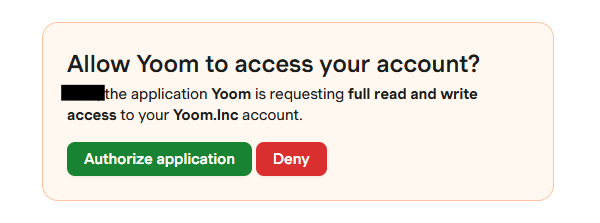
マイアプリにHarvestが表示されていればマイアプリ連携は完了です。
2.Closeのマイアプリ連携
画面左側の「マイアプリ」をクリックし、その後画面右側の「新規接続」をクリックしましょう。

検索窓にCloseを入力し表示される候補をクリックします。
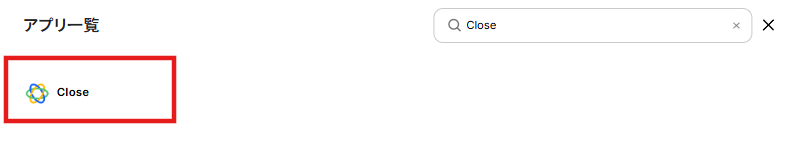
以下の画面が表示されるので必要事項を入力し「追加」をクリックします。
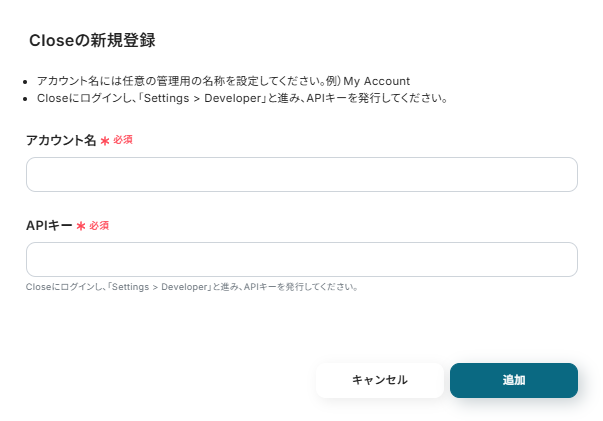
マイアプリにCloseが表示されていればマイアプリ連携の完了です。
ステップ2:テンプレートをコピーする
続いてYoomのテンプレートをコピーします。
以下バナーのテンプレートの「このテンプレートを試してみる」のアイコンをクリックします。
HarvestでContactが作成されたら、CloseにLeadを作成する
試してみる
■概要
Harvestで新しいコンタクト情報を取得した後、手作業でCloseへリードとして情報を転記する作業に手間を感じていませんか?この定型的な作業は、入力ミスや対応漏れを引き起こす可能性もあります。このワークフローを活用すれば、HarvestとCloseの連携を自動化し、コンタクトが作成されたタイミングで自動的にCloseにリードを作成できます。これにより、営業活動の初動をスムーズにします。
■このテンプレートをおすすめする方
・HarvestとCloseを併用し、リード管理を手作業で行っている営業担当者の方
・営業チーム全体のharvestからcloseへのデータ連携を効率化したいマネージャーの方
・SaaS間のデータ入力作業を自動化し、ヒューマンエラーをなくしたいと考えている方
■注意事項
・Harvest、CloseのそれぞれとYoomを連携してください。
・トリガーは5分、10分、15分、30分、60分の間隔で起動間隔を選択できます。
・プランによって最短の起動間隔が異なりますので、ご注意ください。
以下の画像のような画面が表示されたらテンプレートのコピーは完了です。
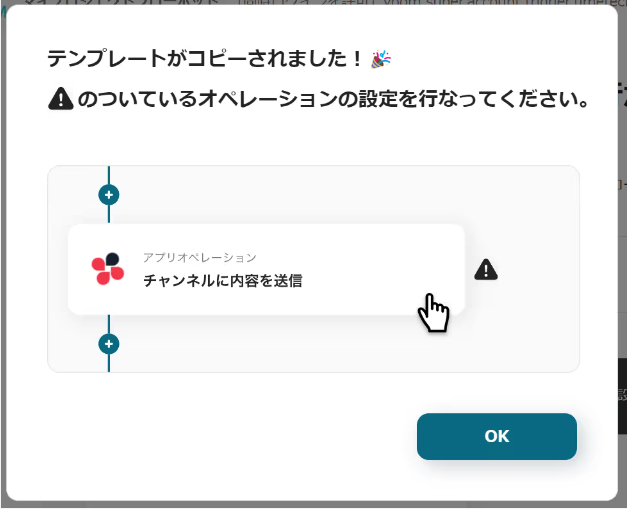
ステップ3:トリガーとなるHarvestの設定
HarvestでContactが作成されたことを自動化のトリガーにするための設定を行います。
以下の赤枠をクリックしましょう。
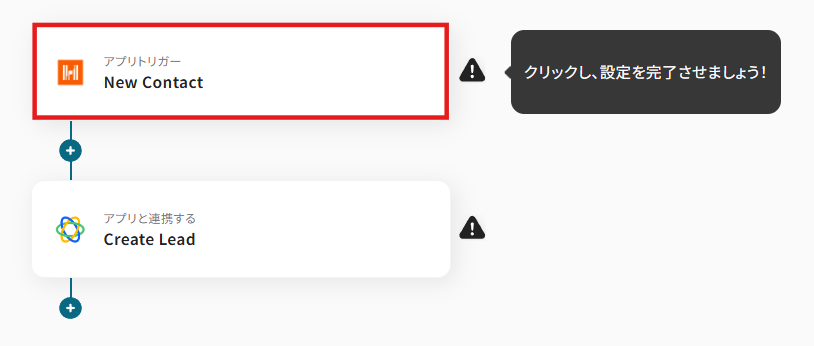
連携アカウントとアクションを選択する画面が表示されるので、今回連携するHarvestのアカウントを確認し「次へ」をクリックします。
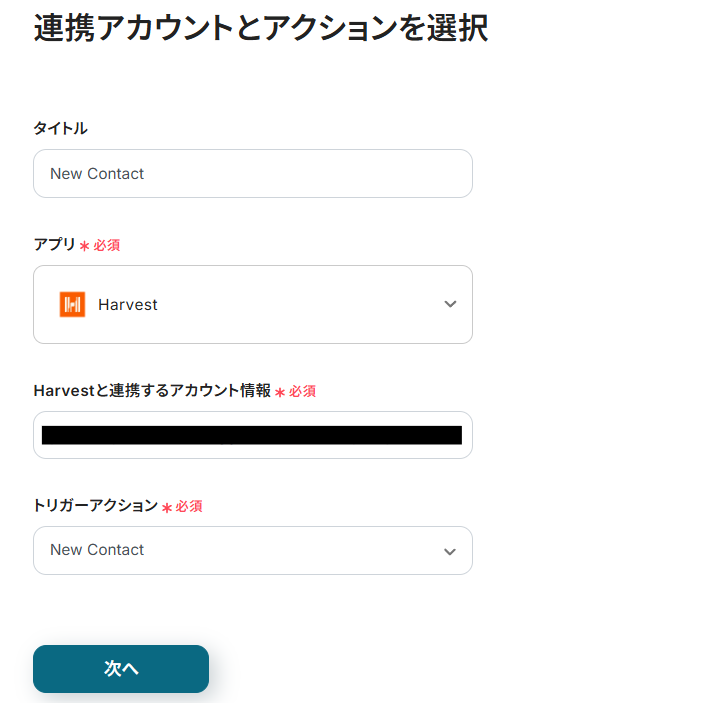
アプリトリガーのAPI接続設定が表示されるので、設定を進めていきましょう。
トリガーの起動間隔は5分・10分・15分・30分・60分から選択してください。
なお、基本的にはそのプランの最短の起動間隔にしてお使いいただくことをおすすめします。
※ご利用プランによって、設定できるトリガーの最短間隔が違うので、その点は要チェックです。
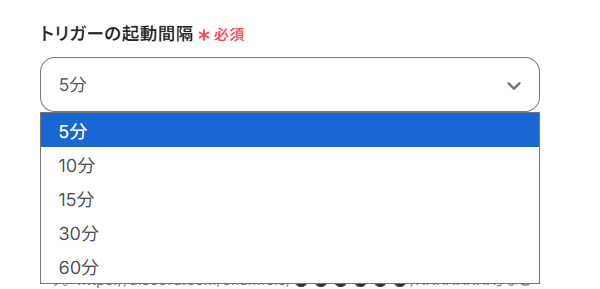
Account IDは以下のように表示される候補から選択しましょう。
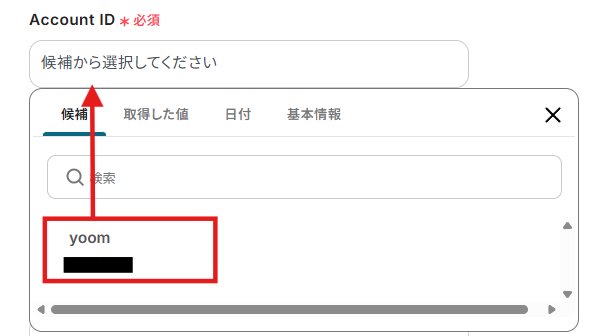
設定ができたら実際にHarvestでContactを作成し、Yoomで「テスト」をクリックしましょう。

テストが行われると以下の画面のように取得した値にメッセージの内容が表示されます。
この後、この取得した値の内容を入力に使用することができます。
※取得した値に関して、詳しくはこちらをご確認ください。
テスト成功後「保存する」をクリックしましょう。
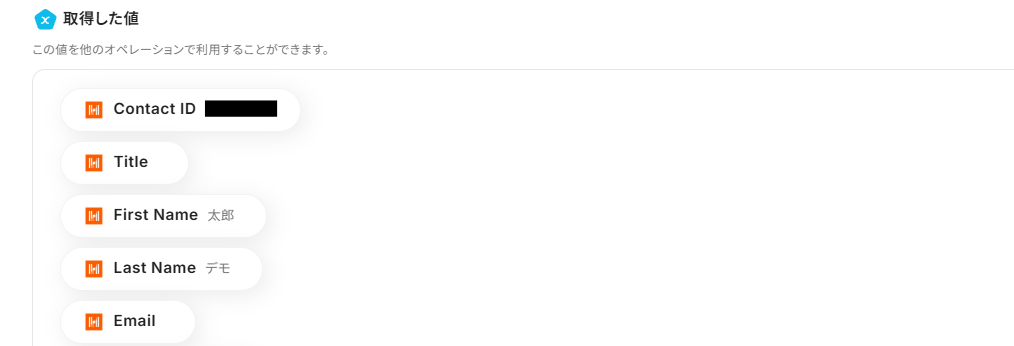
ステップ4:CloseでLeadを作成する
HarvestのContactの情報を用いてCloseでLeadを作成するための設定を行います。
以下の赤枠をクリックしましょう。
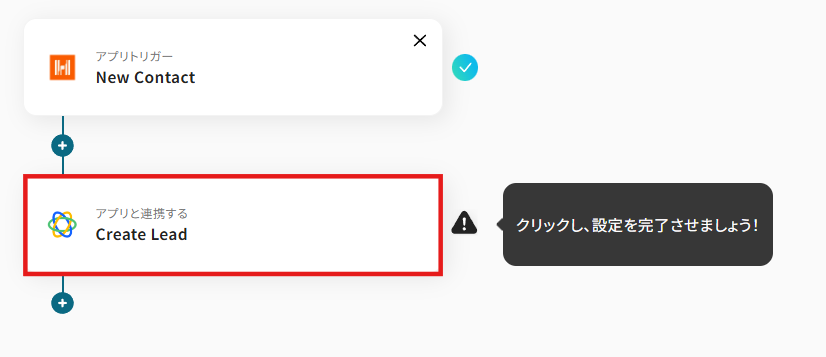
連携アカウントとアクションを選択する画面が表示されるので、今回連携するCloseのアカウントを確認し「次へ」をクリックします。
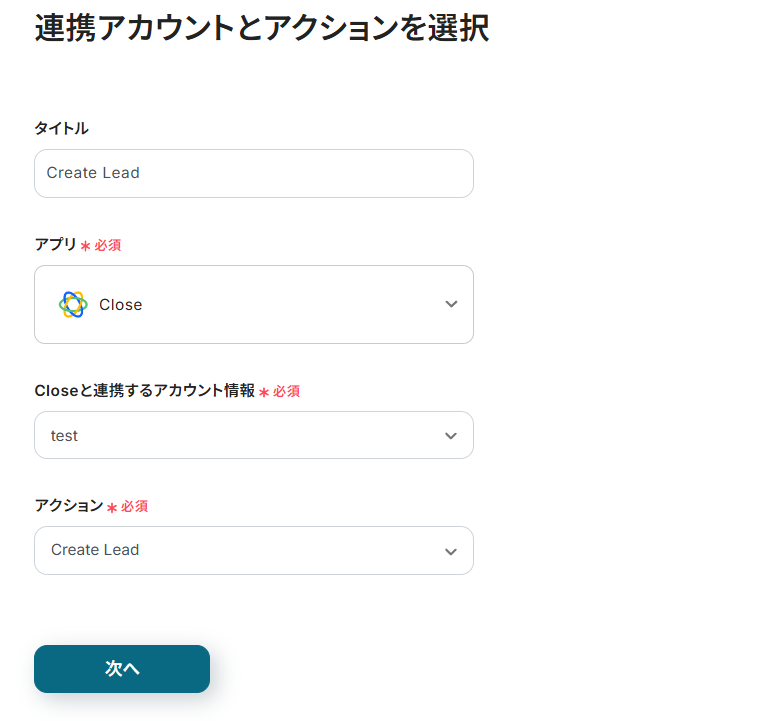
Nameには以下のように、Harvestから取得した値を用いて「Client Name」を入力しましょう。
取得した値を活用することで、固定値ではなく、トリガーが実行されるたびに最新の情報が反映できます。
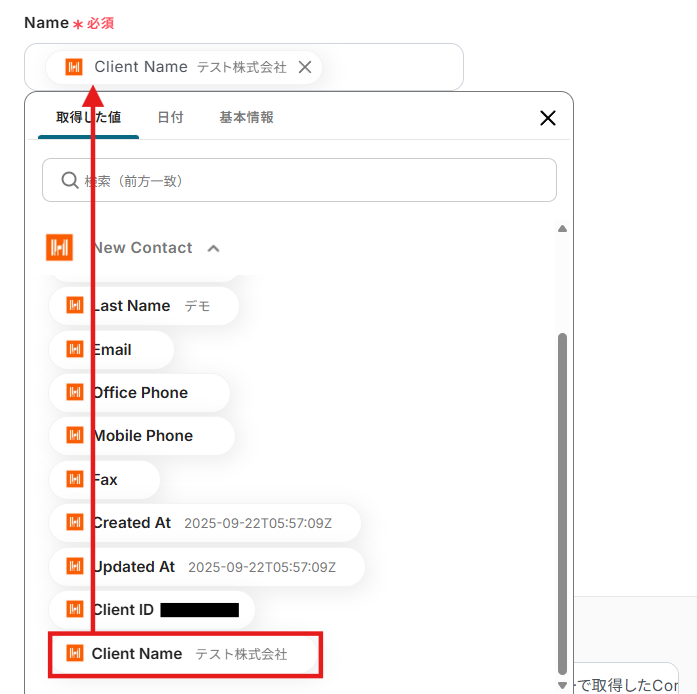
Contact Nameにも、Harvestの取得した値を用いてLast NameとFast Nameを入力します。
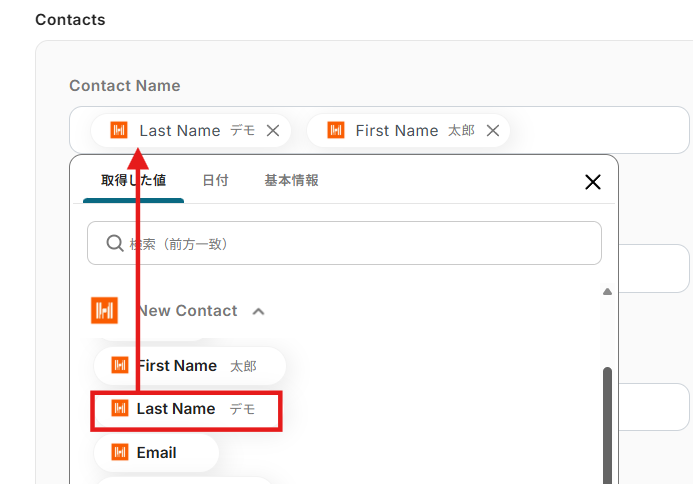
設定ができたら「テスト」をクリックし、実際にCloseでLeadが作成されているかも確認しましょう。
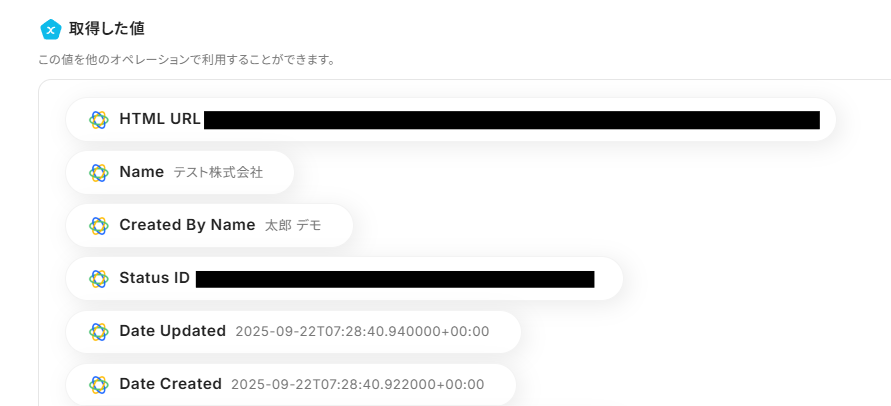
確認ができたらYoomに戻り「テスト」をクリックします。

ステップ5 :トリガーをONに設定しフロー稼働の準備完了
以下の画面の赤枠部分「トリガーをON」をクリックすることで、フローボットが自動で起動します。

設定お疲れ様でした!
Close のデータを Harvest に連携したい場合
今回はHarvestからCloseへデータを連携する方法をご紹介しましたが、逆にCloseからHarvestへのデータ連携を実施したい場合は、下記のテンプレートも併せてご利用ください。
CloseでContactが作成されたら、HarvestにContactを作成する
Closeで新しいコンタクトが作成された際に、その情報を手動でHarvestにも登録する作業は、二重入力の手間がかかり非効率です。
この自動化を導入することで、Closeにコンタクトが追加されると、その情報が自動的にHarvestにもコンタクトとして作成されるため、ツール間の情報同期が自動化され、データの一貫性を保ちながら管理工数を削減できます。
CloseでContactが作成されたら、HarvestにContactを作成する
試してみる
■概要
顧客管理ツール「Close」とプロジェクト管理ツール「Harvest」を併用しているものの、情報の二重入力に手間を感じていませんか?手作業でのデータ転記は、時間的なロスだけでなく、入力ミスなどのヒューマンエラーを引き起こす原因にもなり得ます。このワークフローを活用することで、Closeに新しいコンタクトが作成された際に、Harvestへも自動でコンタクト情報が作成されるため、HarvestとClose間の連携をスムーズにし、手作業による課題を解消します。
■このテンプレートをおすすめする方
・HarvestとCloseを利用し、顧客情報の二重入力に手間を感じている方
・手作業によるデータ転記での入力ミスや漏れをなくし、業務の正確性を高めたい方
・HarvestとClose間の情報連携を自動化し、ノンコア業務の時間を削減したいと考えている方
■注意事項
・Harvest、CloseのそれぞれとYoomを連携してください。
・トリガーは5分、10分、15分、30分、60分の間隔で起動間隔を選択できます。
・プランによって最短の起動間隔が異なりますので、ご注意ください。
Closeで特定条件のContactが作成されたら、HarvestにContactを作成する
Close内のすべてのコンタクトではなく、特定のステータス(例:「契約済み」)を持つコンタクトなど、条件に合うものだけをHarvestに登録してプロジェクト管理や時間追跡を行いたい場合に、この自動化が役立ちます。
特定の条件を満たすコンタクトのみをHarvestに自動で登録することで、プロジェクトに関連するコンタクト情報だけを効率的に管理し、時間追跡の精度を高めることが可能です。
Closeで特定条件のContactが作成されたら、HarvestにContactを作成する
試してみる
■概要
顧客管理ツールのCloseで管理している情報を、時間管理ツールのHarvestに手作業で入力していませんか?この手作業は時間がかかるだけでなく、入力ミスといったヒューマンエラーの原因にもなり得ます。このワークフローを活用すれば、Closeで特定のコンタクトが作成された際に、Harvestへのコンタクト作成を自動化し、HarvestとClose間の連携を円滑にすることが可能です。
■このテンプレートをおすすめする方
・HarvestとCloseを併用し、顧客情報の手入力に手間を感じている営業担当者の方
・CloseからHarvestへのデータ移行時の入力ミスや漏れを防ぎたいプロジェクト管理者の方
・HarvestとClose間のデータ連携を自動化して、チーム全体の生産性を向上させたい方
■注意事項
・Harvest、CloseのそれぞれとYoomを連携してください。
・トリガーは5分、10分、15分、30分、60分の間隔で起動間隔を選択できます。
・プランによって最短の起動間隔が異なりますので、ご注意ください。
・分岐はミニプラン以上のプランでご利用いただける機能(オペレーション)となっております。フリープランの場合は設定しているフローボットのオペレーションはエラーとなりますので、ご注意ください。
・ミニプランなどの有料プランは、2週間の無料トライアルを行うことが可能です。無料トライアル中には制限対象のアプリや機能(オペレーション)を使用することができます。
HarvestやCloseを使ったその他の自動化例
今回ご紹介した連携以外でも、HarvestやCloseのAPIを活用してさまざまな業務を自動化することが可能です。
もし気になるものがあれば、こちらも試してみてください!
Harvestを使った便利な自動化例
様々なツールを使った手作業でのデータ入力作業は、時間と手間がかかります。
今回ご紹介する自動化は、Google スプレッドシートやSmartsheetで行が追加された際に、Harvestに自動でユーザーやタスクを作成することができるので、データ転記の手間を省くことが可能です。
また、Harvestで新しいリードが登録されると、Slackに通知を送信することで、チーム全体の迅速な対応ができるでしょう。
Google Workspaceでユーザーが登録されたらHarvestにも追加する
試してみる
■概要
「Google Workspaceでユーザーが登録されたらHarvestにも追加する」ワークフローは、ユーザー管理の効率化を図る業務ワークフローです。
このワークフローを活用すれば、Google Workspaceへのユーザー登録と同時に、自動的にHarvestにもユーザー情報が追加されるため、業務の効率化とデータの正確性を実現できます。
■このテンプレートをおすすめする方
・Google WorkspaceとHarvestを連携させて効率的にユーザー管理を行いたいIT担当者
・手動でのデータ入力に時間を取られ、他の業務に集中できないチームリーダー
・SaaSアプリ間の連携を強化し、業務プロセスを自動化したい企業の経営者
■注意事項
・Google Workspace、HarvestのそれぞれとYoomを連携してください。
・Google Workspaceはチームプラン・サクセスプランでのみご利用いただけるアプリとなっております。フリープラン・ミニプランの場合は設定しているフローボットのオペレーションやデータコネクトはエラーとなりますので、ご注意ください。
・チームプランやサクセスプランなどの有料プランは、2週間の無料トライアルを行うことが可能です。無料トライアル中には制限対象のアプリを使用することができます。
Google スプレッドシートで行が追加されたら、Harvestにユーザーを作成する
試してみる
Google スプレッドシートで行が追加されたら、Harvestにユーザーを作成するフローです。
Harvestでプロジェクトが作成されたら、Slackに通知する
試してみる
■概要
Harvestで新しいプロジェクトが作成されると、自動的にSlackに通知されるワークフローです。Yoomを活用した「Harvest Slack 連携」により、プロジェクトの進捗状況をチーム全体で迅速に共有できます。これにより、情報の行き違いや更新の遅れを防ぎ、スムーズな業務運営が実現します。
■このテンプレートをおすすめする方
・Harvestでプロジェクト管理を行っているチームリーダー
・Slackを活用して効率的に情報共有をしたいプロジェクトマネージャー
・手動での通知作業に時間を取られている中小企業の経営者
■注意事項
・Slack、HarvestのそれぞれとYoomを連携してください。
・トリガーは5分、10分、15分、30分、60分の間隔で起動間隔を選択できます。
・プランによって最短の起動間隔が異なりますので、ご注意ください。
Harvestで特定条件に合うTaskが追加されたら、GitHubにIssueを作成する
試してみる
■概要
プロジェクト管理において、工数管理ツールのHarvestと開発プラットフォームのGitHubを併用している場合、タスク情報の二重入力や転記作業に手間を感じることはないでしょうか。手作業による更新は、対応漏れやミスを引き起こす原因にもなり得ます。このワークフローを活用すれば、Harvestで新しいタスクが追加された際に、指定した条件に基づいて自動でGitHubにIssueを作成できます。HarvestとGitHub間の連携を円滑にし、開発業務の効率化を実現します。
■このテンプレートをおすすめする方
・Harvestで管理するタスクを、手作業でGitHubのIssueに起票している開発担当者の方
・HarvestとGitHubを連携させ、タスクの同期漏れや転記ミスを防ぎたいプロジェクトマネージャーの方
・開発チーム全体のタスク管理を自動化し、生産性の向上を目指しているチームリーダーの方
■注意事項
・HarvestとGitHubのそれぞれとYoomを連携してください。
・トリガーは5分、10分、15分、30分、60分の間隔で起動間隔を選択できます。
・プランによって最短の起動間隔が異なりますので、ご注意ください。
・分岐はミニプラン以上のプランでご利用いただける機能(オペレーション)となっております。フリープランの場合は設定しているフローボットのオペレーションはエラーとなりますので、ご注意ください。
・ミニプランなどの有料プランは、2週間の無料トライアルを行うことが可能です。無料トライアル中には制限対象のアプリや機能(オペレーション)を使用することができます。
Smartsheetで行が追加されたら、HarvestにTaskを作成する
試してみる
■概要
プロジェクト管理でSmartsheetを、時間追跡でHarvestを利用しているものの、それぞれのツールへの情報入力が手作業で発生し、二度手間になっていませんか。タスクの登録漏れや入力ミスは、正確な工数管理の妨げになります。このワークフローは、SmartsheetとHarvestの連携を自動化し、こうした課題を解決します。Smartsheetに行を追加するだけで、Harvestにタスクが自動で作成されるため、手入力の手間とミスをなくし、効率的なプロジェクト管理を実現します。
■このテンプレートをおすすめする方
・SmartsheetとHarvestを併用し、手作業でのデータ登録に手間を感じている方
・プロジェクト管理ツールと工数管理ツールの連携を自動化し、業務を効率化したいと考えている方
・SmartsheetとHarvestの連携により、正確な工数データの収集と管理を目指すチームリーダーの方
■注意事項
・SmartsheetとHarvestのそれぞれとYoomを連携してください。
・トリガーは5分、10分、15分、30分、60分の間隔で起動間隔を選択できます。
・プランによって最短の起動間隔が異なりますので、ご注意ください。
Closeを使った便利な自動化例
セールスプロセスをさらにスムーズにするために、さまざまなツールとCloseを連携させる方法をご紹介。
Meta広告やTypeformの回答内容をトリガーに、Closeにリードやタスクを自動で追加することができます。
これにより、営業担当者の負担を軽減し、顧客管理をより効率的に行うことが可能です。
CloseでNew Contactが登録されたらNotionに追加する
試してみる
■概要
「CloseでNew Contactが登録されたらNotionに追加する」フローは、営業活動の効率化を目指す業務ワークフローです。
新しいコンタクトがClose CRMに登録されるたびに、手動でNotionに情報を転記する手間を省きます。
複数のツールを活用していると、データの一貫性を保つのが難しいこともありますが、この連携を利用すれば自動的に情報が同期され、業務のスムーズな進行が期待できます。
■このテンプレートをおすすめする方
・Closeを活用して営業活動を管理しており、Notionでプロジェクトやタスクを一元管理したい営業担当者の方
・複数のツール間でデータを手動で移行しているため、時間と労力の削減を図りたいチームリーダーの方
・CloseとNotionを連携させて、営業データの一貫性と精度を向上させたい事業経営者
・営業プロセスの自動化を通じて、生産性を高めたい企業のIT担当者の方
■注意事項
・Close、NotionのそれぞれとYoomの連携設定が必要です。
CloseでNew Contactが登録されたらOutlookに通知する
試してみる
■概要
「CloseでNew Contactが登録されたらOutlookに通知する」フローは、Close CRMとOutlookを連携させる業務ワークフローです。新しいコンタクトがCloseに追加されるたびに、自動的にOutlookに通知が送られ、チーム全体が最新の情報を即座に共有できます。これにより、営業活動の効率化や迅速なフォローアップが可能になります。
■このテンプレートをおすすめする方
・Close CRMを日常的に使用している営業担当者の方
・新規コンタクトの管理とフォローアップを効率化したいチームリーダー
・CloseとOutlookを連携させて情報共有をスムーズに行いたいIT担当者
・営業プロセスの自動化で時間を節約したい経営者
■注意事項
・Close、OutlookのそれぞれとYoomの連携設定が必要です。
・Microsoft365(旧Office365)には、家庭向けプランと一般法人向けプラン(Microsoft365 Business)があり、一般法人向けプランに加入していない場合には認証に失敗する可能性があります。
Googleフォームの回答内容をもとにCloseにリードを登録する
試してみる
■概要
「Googleフォームの回答内容をもとにCloseにリードを登録する」ワークフローを利用すると、顧客管理の効率化に寄与します。
自動でリード情報を登録できるため、追加漏れのリスクも軽減するでしょう。
■このテンプレートをおすすめする方
・Googleフォームを利用してアンケートや申込フォームを収集している方
・Googleフォームの回答をもとに顧客管理を行っているが、手動での入力に時間がかかっている方
・顧客情報をスピーディに営業ツールに反映させたい方
・営業管理ツールとしてCloseを利用している方
・Closeを日常的に使っていて、Googleフォームからのリードを迅速に取り込みたい方
■注意事項
・GoogleフォームとCloseのそれぞれとYoomを連携してください。
・トリガーは5分、10分、15分、30分、60分の間隔で起動間隔を選択できます。
・プランによって最短の起動間隔が異なりますので、ご注意ください。
・Googleフォームをトリガーとして使用した際の回答内容を取得する方法は下記を参照ください。
https://intercom.help/yoom/ja/articles/6807133
Meta広告(Facebook)でリードが登録されたらCloseに登録する
試してみる
■概要
「Meta広告(Facebook)でリードが登録されたらCloseに登録する」フローは、Facebook広告から得たリード情報を営業支援ツールCloseに自動で転送する業務ワークフローです。この自動化により、リード管理の手間を省き、迅速なフォローアップが可能になります。マーケティングと営業の連携を強化し、効率的なリード活用を実現します。
■このテンプレートをおすすめする方
・Meta広告(Facebook)を活用してリードを獲得しているマーケティング担当者の方
・営業ツールとしてCloseを使用し、リード管理を効率化したい営業チームの方
・広告からのリード情報を迅速に営業に繋げたい中小企業の経営者の方
・手動でのデータ入力に時間を取られているマーケティング・営業担当者の方
■注意事項
・Meta広告(Facebook)、CloseのそれぞれとYoomを連携してください。
Typeformの回答内容をもとにCloseにタスクを登録する
試してみる
■概要
「Typeformの回答内容をもとにCloseにタスクを登録する」ワークフローは、タスク管理の効率化に寄与します。
自動でタスクが登録されるため、作業負担が軽減するでしょう。
■このテンプレートをおすすめする方
・Typeformの回答をもとにタスクを管理したいと考えている方
・Closeを用いて顧客管理や営業活動を行っている方
・Closeを活用しているが、手動でタスクを登録するのに時間がかかっている方
・営業チームとして、迅速に顧客対応を行いたい方
・日々の業務を効率化し、時間を有効に活用したいと考えている方
■注意事項
・TypeformとCloseのそれぞれとYoomを連携してください。
まとめ
HarvestとCloseの連携を自動化することで、これまで手作業で行っていたHarvestとClose間のデータ転記作業の手間を削減し、入力ミスや登録漏れといったヒューマンエラーを防ぐことができます。
これにより、担当者は常に最新かつ正確な情報に基づいて迅速に業務を進めることが可能になり、単純なデータ入力作業から解放されます。
顧客との関係構築や営業戦略の策定といった、本来注力すべきコア業務に集中できる環境が整うでしょう。
今回ご紹介した業務自動化を実現できるノーコードツール「Yoom」を使えば、画面の指示に従って操作するだけで直感的に業務フローを構築できます。
もし自動化に少しでも興味を持っていただけたなら、ぜひこちらの登録フォームから無料登録して、Yoomによる業務効率化を体験してみてください!
よくあるご質問
Q:Close側で「Lead作成」以外にできる操作はありますか?
A:はい、可能です。
今回はLeadの作成で設定を行いましたが、「Contactの作成」や「Leadの更新」など設定できるアクションは複数あります。
用途に応じて運用してみてください。
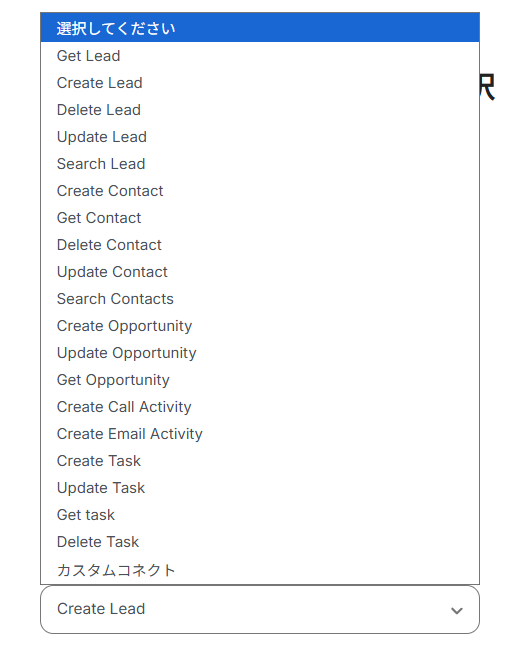
Q:特定条件での絞り込みは、より複雑な設定も可能ですか?
A:はい、可能です。
ミニプラン以上で利用できる「分岐」オペレーションを使うことで、複数の条件を組み合わせ、特定の条件のアイテムのみCloseへのフローへ進ませることができます。
(例えば、cityが東京かつDescriptionに特定のキーワードを含む場合など)
分岐について詳しくはこちらをご確認ください。
Q:連携が失敗した場合の挙動はどうなりますか?
A:失敗した箇所で止まり、再試行はされません。
Yoomのアカウント作成時に登録したメールアドレスに通知が送信されます。
通知内容に掲載されているリンクからエラーの原因を確認することができます。
エラー内容を確認し、修正が必要な場合は、Yoomのヘルプページを参考にしてみてください。
また以下のサポート窓口を使用することも可能です。